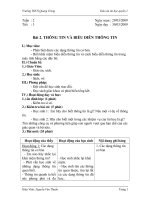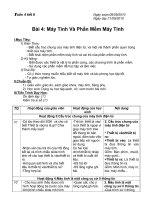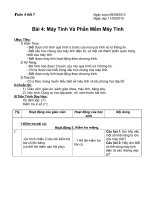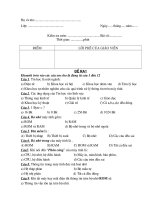tin 6 bai 21 hay
Bạn đang xem bản rút gọn của tài liệu. Xem và tải ngay bản đầy đủ của tài liệu tại đây (947.86 KB, 11 trang )
<span class='text_page_counter'>(1)</span><div class='page_container' data-page=1>
<b>Họ và tên</b> <b>Toán</b> <b>Ngữ <sub>văn</sub></b>
Trần Thị Lan: Toán 8, Ngữ văn 7 Trần Thị Lan 8 7
Mai Kim Châu:Toán 7, Ngữ văn 9 Mai Kim Châu 7 9
Ngơ Ngọc Hoa:Tốn 6, Ngữ văn 7 Ngơ Ngọc Hoa 6 7
CÁC EM HÃY QUAN SÁT
V n b n
ă
ả
1
V n b n
ă
<sub>2</sub>
ả
<i><b>Em có nhận xét gì về cách </b></i>
<i><b>trình bày hai văn bản trên?</b></i>
<i><b>Văn bản 1 trình bày từ ngữ </b></i>
<i><b>dài dịng,khó so sánh.</b></i>
</div>
<span class='text_page_counter'>(2)</span><div class='page_container' data-page=2>
<b>Tiết 60</b>
:
</div>
<span class='text_page_counter'>(3)</span><div class='page_container' data-page=3>
Một bảng trống được tạo với số hàng và số
cột như đã được chọn.
Khi thả nút trái chuột , một bảng trống được
tạo với số hàng và số cột ra sao?
Trước khi tạo bảng, phải xác định xem bảng cần
tạo gồm có mấy hàng và mấy cột.
<i><b></b><b>Cách 1 tạo bảng:</b></i>
1.Tạo bảng:
Bước 2:
Nhấn giữ nút trái chuột và kéo thả để
chọn số hàng, số cột rồi thả nút chuột.
Bước 1:
Chọn nút lệnh
<b>Insert Table</b>
(chèn
bảng) trên thanh công cụ.
</div>
<span class='text_page_counter'>(4)</span><div class='page_container' data-page=4>
Cách 2 để
tạo
bảng:Bước 1: Vào menu <b>Table </b><sub></sub><b>Insert </b><sub></sub> <b>Table</b>.
Bước 2: Nhập số cột trong ô:
<b>Number of columns</b>
Bước 3: Nhập số hàng trong ô:
<b>Number of rows</b>
Bước 4: Nhấp <b>OK</b>.
1.Tạo bảng:
Số cột
</div>
<span class='text_page_counter'>(5)</span><div class='page_container' data-page=5>
1
2
3
</div>
<span class='text_page_counter'>(6)</span><div class='page_container' data-page=6>
<i><b>Sau khi tạo bảng, để nhập nội dung cho một ô nào, ta </b></i>
<i>cần phải đưa con trỏ soạn thảo tới ơ đó bằng hai cách:</i>
- <i><b><sub>Nháy chuột vào ô</sub></b><b><sub> muốn nhập nội dung.</sub></b></i>
- <sub> Dùng các </sub><i><b><sub>phím</sub></b></i> <i><b><sub>mũi tên</sub></b><b><sub> hoặc </sub></b><b><sub>phím</sub></b></i> <i><b><sub>tab</sub></b><b><sub> trên bàn </sub></b></i>
<i><b>phím để di chuyển con trỏ soạn thảo qua các ô của </b></i>
<i><b>bảng.</b></i>
<b>TRÌNH BÀY CƠ ĐỌNG BẰNG BẢNG</b>
1.Tạo bảng:
<b><sub>Đặt con trỏ soạn thảo vào </sub></b></div>
<span class='text_page_counter'>(7)</span><div class='page_container' data-page=7>
Để chỉnh sửa độ rộng của cột hay độ cao của
hàng, hãy đưa con trỏ chuột vào đường biên
của cột (hay hàng) cần thay đổi cho đến khi
con trỏ có dạng hoặc và kéo chuột sang
trái, phải (hoặc lên, xuống) đến khi có được
kích thước mong muốn thì thả tay.
2.Thay đởi kích thước của cợt, hàng.
</div>
<span class='text_page_counter'>(8)</span><div class='page_container' data-page=8>
2.Thay đổi kích thước của cột, hàng.
<sub></sub>
<b>Lưu ý:</b>
con trỏ có dạng:
a. thay đổi độ rộng của cột.
</div>
<span class='text_page_counter'>(9)</span><div class='page_container' data-page=9>
• <b>Câu 1: </b>Em có thể sử dụng nút lệnh nào dưới
đây để tạo bảng trong văn bản?
• A. B. <sub>B</sub> C. D.
</div>
<span class='text_page_counter'>(10)</span><div class='page_container' data-page=10>
<b>Câu 2:</b> Em có thể tạo bảng gồm bao nhiêu cột và bao
nhiêu hàng?
A. 5 cột và 4 hàng;
B. 4 cột và 5 hàng;
C. Bảng có thể có số cột tối đa tuỳ vào độ rộng của
trang, cịn số hàng khơng hạn chế;
D. Tất cả đều sai.
C.
</div>
<span class='text_page_counter'>(11)</span><div class='page_container' data-page=11>
Đưa con trỏ chuột vào đường biên của cột
(hay hàng) cần thay đổi cho đến khi con trỏ
có dạng hoặc và kéo chuột sang trái,
phải (hoặc lên, xuống) đến khi có được kích
thước mong muốn thì thả tay.
Ghi nhí!
<b>Các bước tạo bảng:</b>
Bước 2:
Nhấn giữ nút trái chuột và kéo thả để
chọn số hàng, số cột rồi thả nút chuột.
Bước 1:
Chọn nút lệnh
<b>Insert Table</b>
(chèn bảng)
trên thanh công cụ.
</div>
<!--links-->